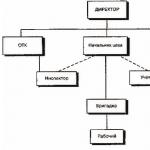Erstellen eines einfachen Berichts über das Speichersystem. Erstellen eines einfachen Berichts zum Speichersystembericht im 1s 8.3-Konfigurator
In unserem Beispiel zeigt der Bericht die Produktion von Produkten und Dienstleistungen nach Abteilungen, Produktgruppen und nach Monaten.
Hier ist die Hauptseite des Berichts:
Der Aufruf dieser Seite erfolgt im Konfigurator im Menü Datei – Neu – Externer Bericht.
Zuerst fügen wir einen Datensatz hinzu (DataSet1). Im Fenster „Abfrage“ können Sie die Abfrage selbst eingeben, mit dem Abfrage-Builder erstellen oder aus einer Datei laden. Am bequemsten ist es, den Abfragekonstruktor zu verwenden. Lesen Sie, wie der Konstruktor funktioniert.
Alles, was Sie brauchen, wird automatisch ausgefüllt, aber einige Dinge müssen noch angepasst werden.
Beispielsweise können Sie für Spaltenüberschriften (über das Kontrollkästchen „Menge“ in der Abbildung oben können Sie einen beliebigen Überschriftentext für dieses Feld eingeben) das Datenausgabeformat festlegen (siehe Format in der Zeile „Menge“). Das Format kann für jede Art von Daten bearbeitet werden – Zeichenfolgen, Datumsangaben, Zahlen.
Wählen Sie auf der Registerkarte „Ressourcen“ die Ressourcen selbst aus und konfigurieren Sie die Anzeige der Ergebnisse für sie:

Die Registerkarte „Parameter“ enthält alles, was den Inhalt des Berichts ändert (z. B. den Zeitraum, für den Daten ausgewählt werden). Wird automatisch basierend auf den Anfrageparametern ausgefüllt (siehe erste Seite). Mithilfe von Kontrollkästchen können Sie die Sichtbarkeit und Verfügbarkeit dieser Parameter anpassen, den Anfangswert festlegen usw.:
Holen Sie sich 267 Video-Lektionen zu 1C kostenlos:

Und schließlich die Einstellungen. Hier wird das Erscheinungsbild des Berichts gezeichnet – Spalten, Zeilen, ihre Position relativ zueinander, Gruppierungen usw. Mit der Schaltfläche „Einstellungen-Designer öffnen“ können Sie die Zeilen und Spalten in der gewünschten Reihenfolge anordnen. Über die Schaltfläche „Benutzerdefinierte Elementeinstellungen“ können Sie die Parameter im Berichtskopf anzeigen:

Achten Sie auf die Spalte Period.PartsDate.NameMonth. Wie zeige ich den Namen des Monats in der Spaltenüberschrift an? Hier kommt es heraus.
Mit dieser Einstellung können Sie übrigens Daten für mehrere Zeiträume gleichzeitig in benachbarten Berichtsspalten anzeigen:

Eine weitere wichtige Registerkarte ist „Ausgewählte Felder“. Wenn es leer ist, wird der Bericht nicht generiert. Wird normalerweise automatisch ausgefüllt, indem Sie auf die Schaltfläche „Einstellungen-Designer öffnen“ klicken:

Eigentlich ist das alles, was Sie vom erforderlichen Minimum benötigen. Als Ergebnis erhalten wir einen Bericht, der wie folgt aussieht:
Wir haben die Einstellungen der Berichte, die auf der Grundlage des Zutrittskontrollsystems implementiert wurden, eingehend untersucht. Schauen wir uns nun subtilere und detailliertere Einstellungen für Berichtsoptionen an. Das Fenster für „erweiterte“ Einstellungen der Berichtsoption wird über den Befehl „Mehr“ – „Sonstiges“ – „Berichtsoption ändern“ aufgerufen.
Das Fenster zum Ändern der Berichtsversion ist in zwei Teile unterteilt:
1. Berichtsstruktur.
2. Berichtseinstellungen.

Der Abschnitt „Struktur“ der Berichtsoptionen ähnelt der Registerkarte „Struktur“ der Standardberichtseinstellungen. Der Zweck und die Konfiguration von Gruppierungen werden in Teil 1 des Artikels ausführlich besprochen.
Die Strukturtabelle der Berichtsvarianten enthält neben der eigentlichen Spalte mit Gruppierungen mehrere zusätzliche Spalten:
Der Abschnitt mit den Berichtsoptionseinstellungen bietet dem Benutzer zahlreiche Möglichkeiten, den Bericht entsprechend seinen Anforderungen zu konfigurieren. Es stimmt fast vollständig mit den in Teil 1 besprochenen Standardberichtseinstellungen überein. Schauen wir uns alle Registerkarten des Abschnitts an und beachten Sie die Unterschiede.
Der Einstellungsbereich besteht aus den folgenden Registerkarten:
1. Parameter. Enthält ACS-Parameter, die dem Benutzer zur Verfügung stehen.
Der SKD-Parameter ist ein Wert, der zum Abrufen von Berichtsdaten verwendet wird. Dies kann ein Bedingungswert zur Auswahl oder Überprüfung von Daten sein, aber auch ein Hilfswert.

Die Parametertabelle wird im Format „Parameter“ – „Wert“ dargestellt. Bei Bedarf können Sie die Parameterwerte ändern. Durch Klicken auf die Schaltfläche „Elementeigenschaften für benutzerdefinierte Einstellungen“ werden die benutzerdefinierten Einstellungen des Elements geöffnet.

In diesem Fenster können Sie auswählen, ob das Element in die Benutzereinstellungen aufgenommen werden soll (d. h. für den Benutzer beim Einrichten eines Berichts sichtbar ist), den Präsentations- und Bearbeitungsmodus des Elements festlegen (Schnellzugriff im Berichtskopf, normal im). Berichtseinstellungen und nicht zugänglich).
Die Eigenschaften von benutzerdefinierten Einstellungselementen verfügen außerdem über gruppierbare Felder, Ränder, Auswahlmöglichkeiten und bedingte Darstellungselemente.
2. Benutzerdefinierte Felder. Enthält Felder, die vom Benutzer selbst basierend auf den vom Bericht ausgewählten Daten generiert werden.

Der Benutzer kann zwei Arten von Feldern hinzufügen:
- Neues Auswahlfeld...
- Neues Ausdrucksfeld...
Mit Auswahlfeldern können Sie einen Wert basierend auf einer bestimmten Bedingung berechnen. Das Auswahlfeld-Bearbeitungsfenster enthält einen Feldtitel und eine Tabelle, in der Auswahl, Wert und Darstellung des Feldes angegeben werden. Die Auswahl ist eine Bedingung, abhängig davon, welcher Wert durch den gewünschten Wert ersetzt wird.

Lassen Sie uns beispielsweise eine Schätzung der Anzahl der Verkäufe berechnen. Wir gehen davon aus, dass wir wenig verkauft haben, wenn weniger als 10 Einheiten eines Produkts verkauft wurden, und wenn mehr als 10 Einheiten verkauft wurden, haben wir viel verkauft. Dazu legen wir 2 Werte für das berechnete Feld fest: den ersten mit der Auswahl „Anzahl der Waren kleiner oder gleich „10““ und den zweiten mit der Auswahl „Anzahl der Waren größer als „10“. „“.
Mit Ausdrucksfeldern können Sie einen Wert mithilfe beliebiger Algorithmen berechnen. Sie können die Funktionen der Abfragesprache und der integrierten 1C-Programmiersprache nutzen. Das Bearbeitungsfenster für Ausdrucksfelder enthält zwei Felder für Ausdrücke von Detail- und Zusammenfassungsdatensätzen. Gesamtdatensätze sind im Bereich „Berichtsstruktur“ konfigurierte Gruppierungen, die Aggregatfunktionen („Summe“, „Minimum“, „Maximum“, „Menge“) verwenden müssen.

Berechnen wir zum Beispiel den durchschnittlichen Rabattprozentsatz. Der durchschnittliche Rabattprozentsatz wird anhand der Formel berechnet: [Verkaufsbetrag ohne Rabatt] – [Verkaufsbetrag mit Rabatt] / [Verkaufsbetrag ohne Rabatt]. Es ist wichtig zu bedenken, dass der Verkaufsbetrag ohne Rabatt Null sein kann, daher verwenden wir zur Überprüfung den SELECT-Operator. Wir erhalten die folgenden Ausdrücke:
· Für detaillierte Einträge:
Auswahl
Wenn [Verkaufsbetrag ohne Rabatt] = 0
Dann 0
Ansonsten [Umsatzbetrag ohne Rabatt] - [Umsatzbetrag mit Rabatt] / [Umsatzbetrag ohne Rabatt]
Ende
· Für zusammenfassende Aufzeichnungen:
Auswahl
Wenn Betrag([Verkaufsbetrag ohne Rabatt]) = 0
Dann 0
Ansonsten Summe([Verkaufsbetrag ohne Rabatt]) - Summe([Verkaufsbetrag mit Rabatt]) / Summe([Verkaufsbetrag ohne Rabatt])
Ende
Wie bereits erwähnt, verwenden wir im Ausdruck der Gesamtdatensätze die Aggregatfunktion „Summe“.
3. Gruppierbare Felder. Enthält Felder, nach denen die Ergebnisse der Berichtsvariante gruppiert werden. Gruppierte Felder werden für jede Gruppierung separat konfiguriert. Sie können jedoch allgemeine gruppierte Felder für eine Berichtsoption festlegen, wenn Sie im Strukturbaum den Stamm „Bericht“ auswählen. Sie können ein Feld aus dem Berichtsergebnis oder ein benutzerdefiniertes Feld hinzufügen oder ein automatisches Feld auswählen. Das System wählt die Felder dann automatisch aus. Auf dieser Registerkarte können Sie auch die Reihenfolge der gruppierten Felder ändern.

4. Felder. Enthält die Felder, die als Ergebnis der Reportvariante ausgegeben werden. Felder werden für jede Gruppierung separat konfiguriert. Sie können jedoch gemeinsame Felder für eine Berichtsoption festlegen, wenn Sie im Strukturbaum den Stamm „Bericht“ auswählen. Sie können ein Feld aus dem Berichtsergebnis oder ein benutzerdefiniertes Feld hinzufügen oder ein automatisches Feld auswählen. Das System wählt die Felder dann automatisch aus. Auf dieser Registerkarte können Sie auch die Reihenfolge der Felder ändern.
Felder können gruppiert werden, um jeden Teil des Berichts logisch hervorzuheben oder eine spezielle Spaltenanordnung festzulegen. Beim Hinzufügen einer Gruppe wird die Spalte „Standort“ aktiv und ermöglicht Ihnen die Auswahl einer der Standortoptionen:
- Auto – das System platziert Felder automatisch;
- Horizontal – Felder werden horizontal positioniert;
- Vertikal – Felder sind vertikal angeordnet;
- In einer separaten Spalte – Felder befinden sich in verschiedenen Spalten;
- Zusammen – die Felder befinden sich in einer Spalte.
5. Auswahl. Enthält Auswahlen, die in der Berichtsvariante verwendet werden. Das Einrichten von Auswahlen wurde in Teil 1 dieses Artikels ausführlich besprochen. Filter werden für jede Gruppierung separat konfiguriert. Sie können jedoch allgemeine Filter für eine Berichtsoption festlegen, wenn Sie im Strukturbaum den Stamm „Bericht“ auswählen.

6. Sortieren. Enthält die in der Reportvariante verwendeten Sortierfelder. Das Einrichten von Sortierfeldern wurde in Teil 1 dieses Artikels ausführlich besprochen. Die Sortierung wird für jede Gruppierung separat konfiguriert. Sie können jedoch allgemeine Sortierfelder für eine Berichtsoption festlegen, wenn Sie im Strukturbaum die Wurzel „Bericht“ auswählen.

7. Bedingte Registrierung. Enthält bedingte Designelemente, die in der Berichtsvariante verwendet werden. Das Einrichten einer bedingten Darstellung wurde in Teil 1 dieses Artikels ausführlich besprochen. Das bedingte Erscheinungsbild wird für jede Gruppierung separat konfiguriert. Sie können jedoch allgemeine Elemente des bedingten Erscheinungsbilds für eine Berichtsoption festlegen, wenn Sie im Strukturbaum den Stamm „Bericht“ auswählen.

8. Zusätzliche Einstellungen. Enthält zusätzliche Einstellungen für das Berichtsdesign. Ermöglicht Ihnen, das allgemeine Erscheinungsbild des Berichts, die Position von Feldern, Gruppierungen, Details, Ressourcen und Summen auszuwählen, Diagrammeinstellungen festzulegen, die Anzeige von Titel, Parametern und Auswahl zu steuern, die Position von Ressourcen zu bestimmen und die Kopfzeile und Gruppierung festzulegen Spalten der Berichtsversion.
Abschließend möchte ich darauf hinweisen, dass Berichtseinstellungen nicht nur als Berichtsoption gespeichert, sondern auch in eine Datei hochgeladen werden können (Menü „Mehr“ – „Einstellungen speichern“). Zum Herunterladen müssen Sie „Einstellungen laden“ auswählen und die gespeicherte Datei auswählen. Somit können wir Berichtsvarianteneinstellungen zwischen verschiedenen Datenbanken übertragen, die die gleiche Konfiguration haben.
Auf dieser Grundlage können wir zusammenfassen, dass der Benutzer den Bericht nicht nur selbstständig an seine Bedürfnisse anpassen, sondern auch seine Einstellungen speichern und bei Bedarf in Zukunft verwenden kann.
SKD 1C steht für Data Composition System. SKD 1C ist eine neue Art, Berichte in 1C zu schreiben, die es dem Benutzer ermöglicht, den Bericht vollständig selbst anzupassen.
Der Nachteil von SKD 1C besteht darin, dass seine Einstellungen recht komplex sind und nicht alle Benutzer schnell erlernen.
Das Schreiben von ACS-Berichten erfordert die Fähigkeit, mit Abfragen in 1C zu arbeiten, was wir in besprochen haben.
Was ist die Technologie zum Erstellen eines SKD 1C-Berichts:
- Schreiben Sie eine 1C-Anfrage an den 1C SKD, der die Datenerfassung bereitstellt
- Geben Sie die Rolle von Feldern in SKD 1C an (berechnete Felder, Ressourcen).
- Geben Sie die Standardeinstellungen für 1C SKD ein.
Der Benutzer hat die Möglichkeit, viele Einstellungen nach Belieben zu ändern.
Was ist die Technologie zum Erstellen eines Berichts über frühere Technologien:
- Schreiben Sie eine Anfrage im 1C-Programm
- Entwickeln Sie ein Einstellungsformular (einzigartig für den Bericht), mit dem Sie nur N vom Programmierer ausgewählte Einstellungen ändern können
- Schreiben Sie den Code (Programm) zum Ausführen der Anfrage und zum Erstellen einer gedruckten Form des Berichts.
Wie Sie sehen, bietet SKD 1C sowohl für den Benutzer als auch für den Programmierer einen erheblichen Vorteil:
- Programmierer – macht das Schreiben eines Programms zum Ausführen des Berichts und der Einstellungen überflüssig
- Benutzer – erhält umfassenden Zugriff auf Berichtseinstellungen.
In allen neuen 1C-Konfigurationen werden alle Berichte nur auf dem 1C SKD verwendet.
Sehen wir uns an, wie Sie von Grund auf selbst einen Bericht über SKD 1C erstellen können.
Erstellen eines SKD 1C-Berichts
Klicken Sie im Konfigurator auf die Schaltfläche „Neue Datei“ (Menü „Datei/Neu“).

Wählen Sie den Dateityp Neuer Bericht.

Es wird ein neuer Bericht erstellt. Geben wir einen Namen ein – ohne Leerzeichen für die Konfiguration, ein Synonym für den Benutzer.

Lassen Sie uns das Grundschema von SKD 1C erstellen.

Erstellen Sie eine Anfrage für den SKD 1C-Bericht
Für SKD 1C kann es viele Datenquellen geben. Um beispielsweise zwei separate Abfragen zu verwenden, fügen Sie zuerst „Datensatz – Union“ und dann mehrere Abfragen hinzu.
In unserem Beispiel verwenden wir eine einfache Abfrage.

Lassen Sie uns eine Anfrage zum Erhalt von Daten skizzieren.

Die Arbeit mit dem Abfragekonstruktor unterscheidet sich nicht von der üblichen; wir haben dies in besprochen.

Als Ergebnis der Generierung der Anfrage erstellt SKD 1C eine Liste der zur Verwendung verfügbaren Felder und füllt diese mit Standardnamen.

Wenn Ihnen der Name nicht passt, können Sie ihn hier ändern.

Bitte beachten Sie, dass wir in der Anfrage den Parameter &StartDate verwendet haben. In SKD 1C gibt es einen Standardparameter (Datum) namens &Period, den Sie verwenden können.
Darüber hinaus müssen Sie es nicht direkt in der Anfrage angeben – es wird automatisch verwendet. Es gibt jedoch eine Feinheit: Dies gilt für alle Tabellen, einschließlich Linksverknüpfungen usw., was zu Fehlern führen kann.
Beispielsweise erhalten Sie Salden zu Beginn des Monats und mit der linken Verknüpfung erhalten Sie Daten für heute. Wenn Sie „Periode“ verwenden, wird diese auf alle Tabellen gleichermaßen angewendet und die Abfrage funktioniert nicht korrekt.

SKD 1C-Einstellungen
Auf der Registerkarte „Ressourcen“ geben wir die Felder an, die für die Summen (d. h. Zahlen) summiert werden. Sie können eine Summationsfunktion für Felder angeben. Standardmäßig ist es „Summe“ (d. h. die Zahlen aus allen Zeilen werden addiert und die Gesamtsumme ermittelt), aber Sie können auch „Durchschnitt“, „Menge“, „Maximum“ usw. verwenden.

Auf der Registerkarte „Einstellungen“ deaktivieren wir diejenigen, die wir nicht benötigen, und aktivieren diejenigen, die wir benötigen. Hier können Sie auch einen menschlichen Namen für den Parameter festlegen.

Auf der Registerkarte Einstellungen werden grundlegende Einstellungen vorgenommen:


Öffnen wir es im Enterprise-Modus. Bitte beachten Sie, dass wir keine Programmierung, kein Zeichnen von Formen usw. durchgeführt haben. Um den Parameter festzulegen, klicken Sie auf die Schaltfläche „Einstellungen“.
Der Benutzer sieht nahezu die gleichen Einstellungen wie der Programmierer.

Voila. Der Bericht funktioniert.

SKD 1C-Einstellungen
Alle Einstellungen des SKD 1C-Berichts werden durch Klicken auf die Schaltfläche Einstellungen vorgenommen. Zumindest in der Standardvorlage. Es besteht die Möglichkeit, das SKD 1C-Berichtsformular selbst zu erstellen und die Einstellungen dann auf andere vom Programmierer selbst erstellte Formulare zu übertragen.
Ziehen wir das Warehouse von den Spalten in die Zeilen.
Ziehen wir den Artikel in das Lager.
Klicken Sie auf OK und erstellen Sie den Bericht. Hurra – wir haben gerade die Funktionsweise des Berichts im Programmiermodus ohne Programmierung geändert.

Klicken Sie mit der rechten Maustaste auf Zeilen (oder eines der Felder) und wählen Sie Neue Gruppierung.

Erweitern Sie das Feld Lager und wählen Sie eines seiner Felder aus, zum Beispiel Lagertyp.

Nachdem wir darüber nachgedacht hatten, fiel uns ein, dass wir möchten, dass mehrere Felder gleichzeitig in einer Spalte angezeigt werden. Klicken Sie zweimal mit der linken Maustaste auf das neu erstellte Feld. Hier können Sie Felder hinzufügen.

Wenn Sie eine neue Gruppierung hinzufügen, aber kein Feld auswählen, bedeutet dies „Alle Felder“ (angezeigt als „Detaildatensätze“). Es sieht aus wie das.


Klicken Sie mit der linken Maustaste auf unsere Gruppierung (Lager/Artikel) und ziehen Sie sie in eine neue Gruppierung (Lagertyp).

Das Ergebnis unserer Einstellungen.

Zusätzlich zu den Einstellungen, deren Wirkung anhand des Namens leicht zu erraten ist (Auswahl, Sortierung usw.), gibt es einen Reiter „Andere Einstellungen“. Sie können damit Dinge wie die Anzeige von Summen, das Platzieren von Gruppierungen in Spalten usw. aktivieren oder deaktivieren.
Bitte beachten Sie, dass Einstellungen für den gesamten Bericht (Bericht ist ausgewählt) oder für eine bestimmte Zeile von Feldern (wählen Sie eine Zeile, z. B. Nomenklatur und dann Einstellungen:Nomenklatur) festgelegt werden können.
DCS steht für Data Composition System. SKD ist ein Mechanismus der 1C-Plattform zur Entwicklung von Berichten. Der Bericht wird erstellt, ohne dass Programmcode geschrieben werden muss. Mithilfe eines bestimmten Konstruktors und darin vorgenommener Einstellungen stellt der Programmierer das gewünschte Ergebnis ein, das Datenkompositionssystem versteht dies und zeigt dieses Ergebnis dem Benutzer an. Wenn Sie etwas am Bericht ändern müssen, müssen Sie sich nur noch einmal an den Designer wenden, die erforderlichen Änderungen vornehmen und schon ist der geänderte Bericht fertig. Der Nachteil des Zutrittskontrollsystems besteht darin, dass seine Einstellungen recht komplex sind und nicht alle Benutzer schnell erlernen.
Was ist die Technologie zum Erstellen eines ACS-Berichts:
Schreiben Sie eine 1C-Anfrage an das Zugangskontrollsystem, das die Datenerfassung übernimmt
Geben Sie die ACS-Rolle von Feldern (berechnete Felder, Ressourcen) an.
Geben Sie die Standard-ACS-Einstellungen ein.
Der Benutzer hat die Möglichkeit, viele Einstellungen nach Belieben zu ändern.
ACS bietet sowohl für den Benutzer als auch für den Programmierer erhebliche Vorteile:
Programmierer – es ist nicht mehr erforderlich, ein Programm zum Ausführen des Berichts und der Einstellungen zu schreiben
Benutzer – erhält erheblichen Zugriff auf Berichtseinstellungen.
In allen neuen 1C-Konfigurationen werden alle Berichte nur auf dem 1C SKD verwendet.
Erstellen Sie einen Bericht.
Wählen Sie das Menü Datei -> Neu. Wählen Sie den Dateityp „Neuer Bericht“.
Ein neuer Bericht wird erstellt. Erstellen wir mit der Schaltfläche „Datenzusammensetzungsdiagramm öffnen“ ein neues ACS-Diagramm.
Erstellen Sie eine Abfrage für den Bericht.
Für SKD 1C kann es viele Datenquellen geben. Um beispielsweise zwei separate Abfragen zu verwenden, fügen Sie zuerst „Dataset – Union“ und dann mehrere Abfragen hinzu. In unserem Beispiel verwenden wir eine Abfrage.

Die Abfrage wird mit dem Query Builder erstellt. Die Arbeit mit dem Abfragedesigner im Zutrittskontrollsystem unterscheidet sich nicht von der üblichen.

Als Ergebnis der Generierung der Anfrage erstellt das ACS eine Liste der zur Verwendung verfügbaren Felder und füllt sie mit Standardnamen. Der Name kann geändert werden.

ACS-Einstellungen.
Auf der Registerkarte „Ressourcen“ geben wir die Felder an, die für die Gesamtsummen zusammengefasst werden. Gesamtsummen für Ressourcen können mithilfe der SKD-Ausdruckssprachenfunktionen berechnet werden: Sum(), Average(), Maximum(), Minimum() und Quantity(). Standardbetrag.

Die Erstellung virtueller Tabellen von Buchungsregistern, Akkumulationsregistern und Informationsregistern hängt von einem bestimmten Datum ab. Das ACS ist so erstellt, dass, wenn der Bericht auf einer virtuellen Tabelle basiert, der Benutzer auswählen muss, für welches Intervall oder an welchem Datum der Bericht erstellt werden soll. Wenn in der Anfrage eine virtuelle Saldentabelle oder eine virtuelle Tabelle mit Informationsregistern ausgewählt wird, fügt das ACS automatisch einen Parameter namens „Periode“ hinzu.

Auf der Registerkarte Einstellungen werden grundlegende Einstellungen vorgenommen.
Lassen Sie uns den Settings Constructor verwenden. Lassen Sie uns die Daten in einer Liste anzeigen.

Wählen Sie die erforderlichen Felder aus.

Gruppierung. Wählen wir eine Gruppierung nach Nomenklatur aus.

Sortierung nach dem Nomenklaturfeld in aufsteigender Reihenfolge.

Das Ergebnis der Einrichtung des ACS sieht folgendermaßen aus.

Setzen Sie auf der Unterregisterkarte „Parameter“ für den Parameter „Zeitraum“ das Flag „In Benutzereinstellungen einbeziehen“. Nach Nach Abschluss dieser Einstellung werden die Parameter im Hauptberichtsformular angezeigt.

Speichern wir den Bericht.
Gründung von SKD.
Öffnen wir den Bericht in 1C:Enterprise. Lassen Sie uns den erforderlichen Zeitraum festlegen und einen Bericht erstellen.

Der Bericht ist fertig!
Schauen wir uns den Prozess der Erstellung eines Berichts in 1C 8.3 mit dem Data Composition System an. Nehmen wir zum Beispiel die folgende Aufgabe: Der Bericht muss Daten aus dem tabellarischen Teil der Warenverkäufe der Waren- und Dienstleistungsdokumente für einen bestimmten Zeitraum und für die ausgewählte Organisation eingeben. Er sollte die Daten außerdem nach den Feldern Konto, Link zum Dokument und Artikel gruppieren.
Ein Beispiel des resultierenden Berichts kann unter heruntergeladen werden.
Fügen Sie über das Menü „Datei->Neu“ einen neuen externen Bericht hinzu, geben Sie ihm einen Namen und speichern Sie ihn auf der Festplatte. Lassen Sie uns mit der Schaltfläche „Datenlayoutdiagramm öffnen“ ein Layoutdiagramm erstellen.
Schreiben einer 1C-Anfrage für SKD
Nachdem wir das Layoutdiagramm erstellt haben, müssen wir eine Abfrage schreiben, die Daten für den Bericht sammelt. Erstellen Sie dazu auf der Registerkarte „Datensätze“ einen Abfragedatensatz.

Jetzt können Sie mit dem Schreiben einer Abfrage beginnen; dafür gibt es im Datensatz ein spezielles Feld. Sie können entweder manuell schreiben oder einen Konstruktor verwenden (was viel praktischer ist). In unserem Bericht ist die Abfrage die einfachste:
|AUSWÄHLEN | Verkauf von Waren und Dienstleistungen. Link, | Verkauf von Waren und Dienstleistungen. Link. Organisation, | Verkauf von Waren und Dienstleistungen. Link. Gegenpartei, | Verkauf von Waren und Dienstleistungen. Nomenklatur, | Verkauf von Waren und Dienstleistungen. Menge, | Verkauf von Waren und Dienstleistungen. Mehrwertsteuersatz, | Verkauf von Waren und Dienstleistungen. Höhe der Mehrwertsteuer, | Verkauf von Waren und Dienstleistungen. Preis | VON | Dokument. Verkauf von Waren und Dienstleistungen. Waren | WIE MAN PRODUKTE UND DIENSTLEISTUNGEN VERKAUFT | WO | Verkauf von Waren und Dienstleistungen. Link. Datum | ZWISCHEN &Beginn der Periode UND &Ende der Periode | Und Verkauf von Waren und Dienstleistungen. Link. Organisation | = &Organisation
Datensatzfelder festlegen
Nach dem Schreiben der Anfrage füllt das ACS die Tabelle automatisch mit den Feldeinstellungen aus.

Ich erzähle Ihnen kurz einige Einstellungen:

Ressourcen einrichten
Im Datenzusammensetzungssystem sind Ressourcenfelder Felder, deren Werte auf der Grundlage detaillierter Datensätze berechnet werden, die in der Gruppierung enthalten sind. Im Wesentlichen handelt es sich bei Ressourcen um Gruppen- oder Gesamtergebnisse eines Berichts. In unserem Fall sind die Ressourcen die Felder „Betrag“ und „Mehrwertsteuerbetrag“. Gesamtsummen für Ressourcen können mithilfe von Funktionen der SKD-Ausdruckssprache berechnet werden. Die einfachsten davon sind Sum(), Average(), Maximum(), Minimum() und Quantity(). Um Berichtsressourcen festzulegen, müssen Sie zur Registerkarte „Ressourcen“ gehen und die erforderlichen Berichtsfelder in die Ressourcentabelle ziehen. Danach müssen Sie einen Ausdruck festlegen (in unserem Fall Sum()). Sie können auch die Gruppierungen auswählen, für die Sie die Gesamtsummen für diese Ressource sehen möchten. Dies kann in der Spalte Berechnen nach… erfolgen.

Bitte beachten Sie, dass Sie keine Gruppierungen basierend auf den in den Ressourcen ausgewählten Feldern erstellen können.
Alle in der Anfrage angegebenen Parameter werden auf der Registerkarte Layout-Schema-Parameter angezeigt. In unserem Fall sind dies der Periodenbeginn, das Periodenende und die Organisation. Gehen wir einige ihrer Einstellungen durch:
- Die Spalten „Name“, „Titel“ und „Typ“ werden automatisch ausgefüllt und ihre Werte sollten nicht unnötig geändert werden;
- Eine Werteliste ist verfügbar. Wenn Sie eine Liste als Parameter übergeben möchten, müssen Sie dieses Flag setzen, da sonst nur das erste Element der Liste dorthin gelangt.
- Bedeutung. Hier können Sie einen Standardwert für den Parameter festlegen. In unserem Beispiel wählen wir den Wert „Elemente“ für den Parameter „Organisationen“ (ein leerer Link zum Verzeichnis „Organisationen“).
- In verfügbare Felder einschließen. Wenn Sie dieses Flag deaktivieren, ist der Parameter in den Einstellungen nicht sichtbar: in ausgewählten Feldern, Auswahl.
- Verfügbarkeitsbeschränkung. Das Flag ist für die Möglichkeit verantwortlich, den Parameterwert in den ACS-Einstellungen festzulegen.

Einrichten der Berichtsstruktur
Gehen wir zur Registerkarte „Einstellungen“. Hier können wir Berichtsgruppierungen, im Bericht angezeigte Felder, Auswahlen, Sortierungen usw. festlegen. Die Aufgabenbedingungen besagen, dass der Bericht Daten nach Feldern gruppieren soll: Konto, Link und Artikel. Wir werden sie nacheinander im Gruppierungsbereich angeben.

Ziehen Sie auf der Registerkarte „Ausgewählte Felder“ unsere Ressourcen (Betrag, Betrag MwSt.) aus den verfügbaren Feldern in die Berichtsfelder.

Fügen wir eine Auswahl nach Auftragnehmer und Artikel hinzu, um die Verwendung des Berichts zu vereinfachen. Wir werden die Flags für die Verwendung der Auswahl löschen; der Benutzer wird sie bei Bedarf setzen.

Damit ist die Berichtseinrichtung abgeschlossen; Sie können ihn nun im Unternehmensmodus ausführen.
Erstellen eines Berichts
Für einen Bericht über das Zutrittskontrollsystem in 1C ist die Erstellung eines Formulars nicht erforderlich, das Layoutsystem selbst generiert es. Öffnen Sie den Bericht im 1C Enterprise 8-Modus.

Klicken Sie vor dem Erstellen auf die Schaltfläche „Einstellungen“ und geben Sie die Parameterwerte ein. Sie können bei Bedarf auch die Auswahl festlegen, Gruppierungen, Sortierungen usw. ändern.


Sehen Sie sich auch das Video zum Erstellen von Berichten zum Zutrittskontrollsystem an: